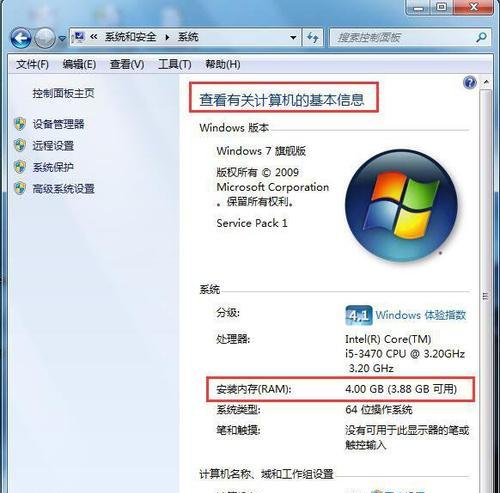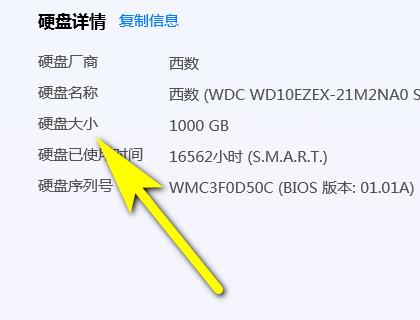在当今数字化时代,电脑已成为我们日常工作和生活中不可或缺的工具。然而,随着时间的推移,电脑性能下降,尤其是内存满载的情况变得越来越普遍。当电脑内存已满且无法升级时,许多人可能会感到束手无策。别担心,下面我将为您介绍几种有效的方法来处理这种情况,确保您的电脑运行如初,继续为您的工作和娱乐提供支持。
一、检查并关闭不必要的后台程序
我们需要确定哪些程序占用了大量内存。我们可以通过任务管理器来实现这一点。
操作步骤:
1.打开任务管理器:在电脑键盘上同时按下`Ctrl+Shift+Esc`,或者右键点击任务栏并选择“任务管理器”。
2.查看内存占用情况:在任务管理器中找到“进程”标签,然后在“内存”一栏查看各个程序的内存占用率。
3.结束不必要的进程:找到占用内存较多的程序,点击选中后,点击右下角的“结束任务”按钮来关闭这些程序。

二、清理系统垃圾和临时文件
系统在运行过程中会产生许多临时文件和垃圾文件,这些文件日积月累会占用大量磁盘空间,间接影响电脑性能。
操作步骤:
1.清理临时文件:在搜索框输入`%temp%`并回车,这将打开临时文件夹。选中所有文件后,按`Delete`键删除。
2.磁盘清理工具:使用Windows自带的磁盘清理工具,输入`cleanmgr`命令打开,选择需要清理的磁盘,然后点击“确定”。系统将进行扫描,并显示可以清理的文件类型。选择你需要清理的项目,然后点击“清理系统文件”和“确定”。

三、优化启动项
许多程序默认会设置为开机启动,这会占用大量的内存资源。
操作步骤:
1.打开系统配置工具:按下`Win+R`键打开运行对话框,输入`msconfig`后按回车。
2.管理启动项:在系统配置窗口中切换到“启动”选项卡,取消不需要随电脑启动的程序前的勾选。

四、利用磁盘碎片整理
虽然现代操作系统已经较少使用磁盘碎片整理功能,但对于一些旧的或机械硬盘,这个操作还是有一定帮助的。
操作步骤:
1.打开磁盘管理工具:在搜索框中输入`diskmgmt.msc`并回车。
2.选择需要整理的磁盘:在磁盘管理中找到一个需要整理的硬盘分区,右键点击选择“属性”。
3.进行碎片整理:在属性窗口中切换到“工具”标签,点击“开始整理”按钮,并根据提示进行操作。
五、使用云存储和虚拟内存
如果物理内存实在无法扩展,我们可以考虑使用云存储来扩展我们的数据存储空间,同时合理设置虚拟内存。
操作步骤:
1.设置虚拟内存:进入系统属性,选择“高级系统设置”,在性能设置中选择“高级”,点击“更改”来设置虚拟内存。
2.使用云存储服务:注册并使用如百度网盘等云存储服务,将一些不常用的文件上传到云端。
六、考虑更换或升级硬盘
如果上述步骤都无法显著改善电脑性能,那么更换为固态硬盘(SSD)或增加一个额外的硬盘可能是解决内存满载问题的终极方案。
结语
综合以上所述,当您的电脑遇到内存满载问题时,不要慌张。通过关闭不必要的后台程序、清理垃圾文件、优化启动项、磁盘碎片整理、使用云存储和合理设置虚拟内存,甚至更换硬盘,您都可以有效地释放内存空间,提升电脑性能。只要按照这些步骤操作,您的电脑将再次焕发活力,满足您的工作和娱乐需求。